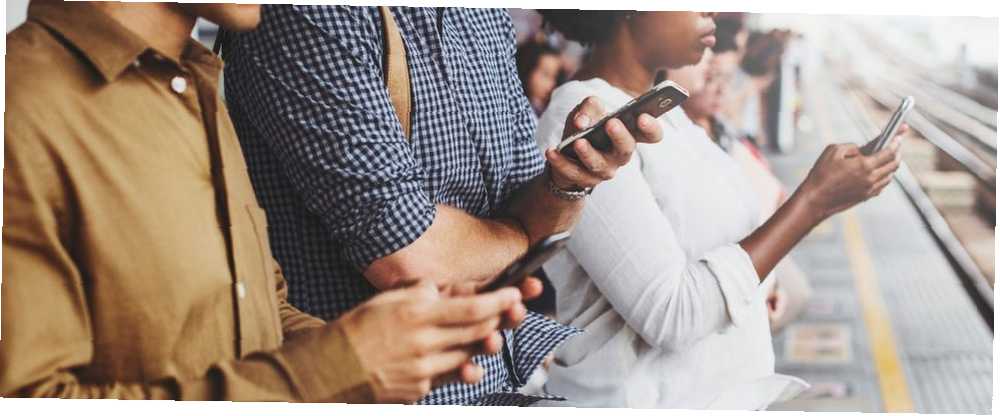
Peter Holmes
0
2431
368
Akıllı telefonlara yazmak, tanıtımlarından bu yana büyük ölçüde aynı kaldı. Bir arkadaşınıza mesaj göndermek, bir adres aramak veya telefonunuzun başka bir yerine metin girmek için cam levhayı dürtün.
Ancak telefonunuzda metin girişi için birkaç ek ve eğlenceli yöntemler olduğunu bilmek sizi şaşırttı. İşte Android'de yazabileceğiniz altı ana yol.
1. Standart Yazma
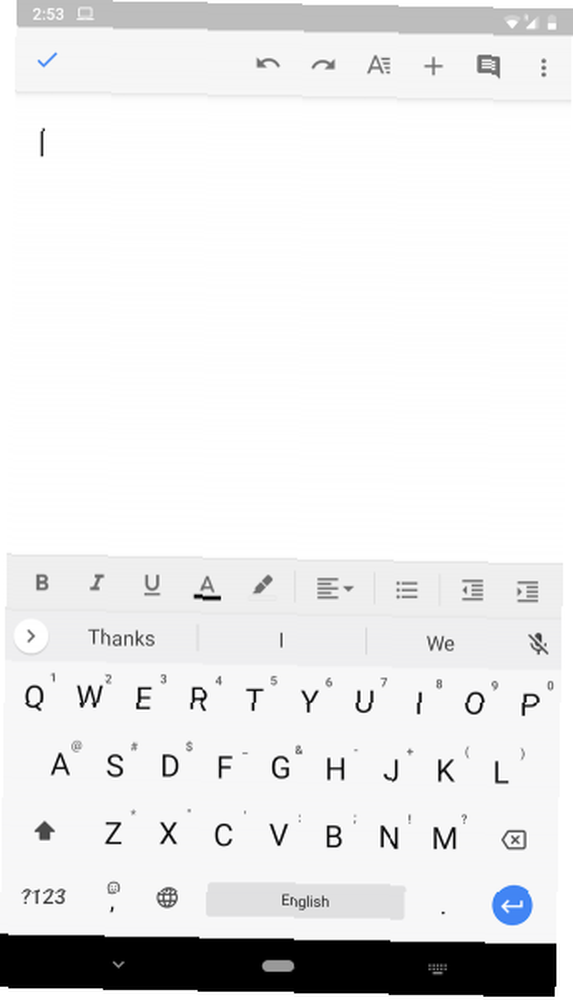
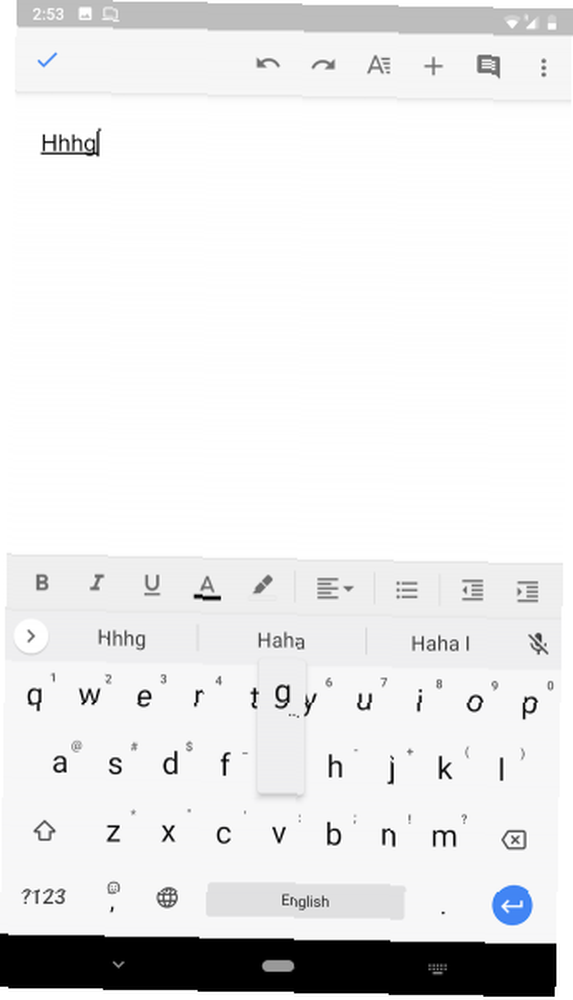
Standart yazı ile başlıyoruz. Her Android telefon, muhtemelen aşina olduğunuz bir QWERTY düzenini sunan varsayılan bir sanal klavyeyle birlikte gelir. Metin oluşturmak için ayrı tuşlara dokunabilirsiniz ve herhangi bir kurulum işlemi için endişelenmenize gerek yoktur.
Ancak, bu stok klavyesini Play Store'da bulunan diğer üçüncü taraf seçenekleriyle değiştirebilirsiniz. Farklı bir sanal klavyeyi yapılandırabilirsiniz Android Klavyenizi Nasıl Değiştirirsiniz Android Klavyenizi Nasıl Değiştirirsiniz Android'de yeni bir klavyeye geçmek kolaydır - işte nasıl yapılacağı. ne aradığına bağlı olarak. Daha fazla özelleştirme, daha iyi doğruluk veya daha güvenilir bir platformlar arası yedekleme özelliği ister.
Google’ın Gboard’u işi iyi yaparken, SwiftKey en sevdiğimiz alternatif Android klavyelerimizden biri. Güçlü tahminler, özelleştirme seçenekleri ton ve birden çok dilde yazmak için destek sunar.
İndir: SwiftKey (Ücretsiz)
2. Hareket Yazma
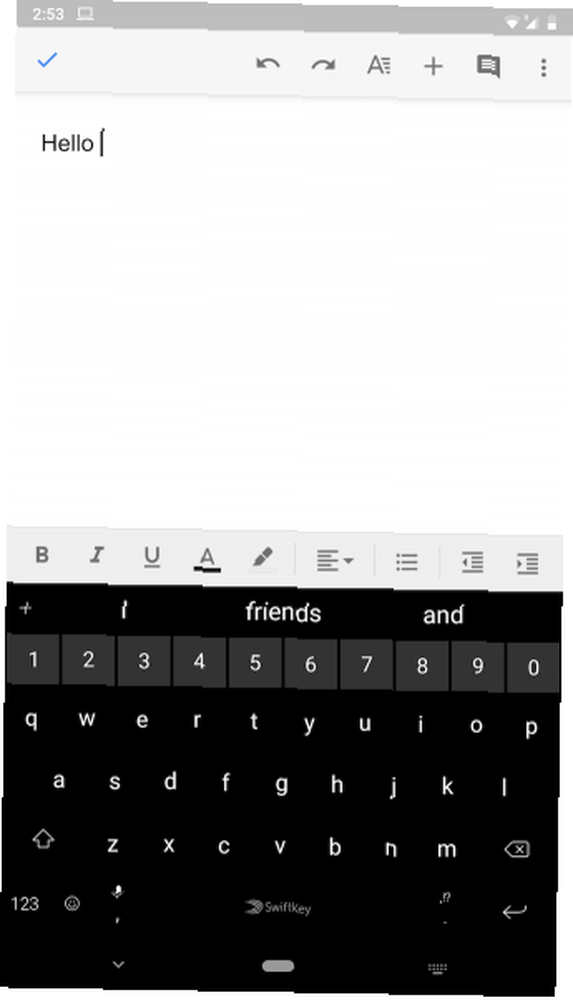
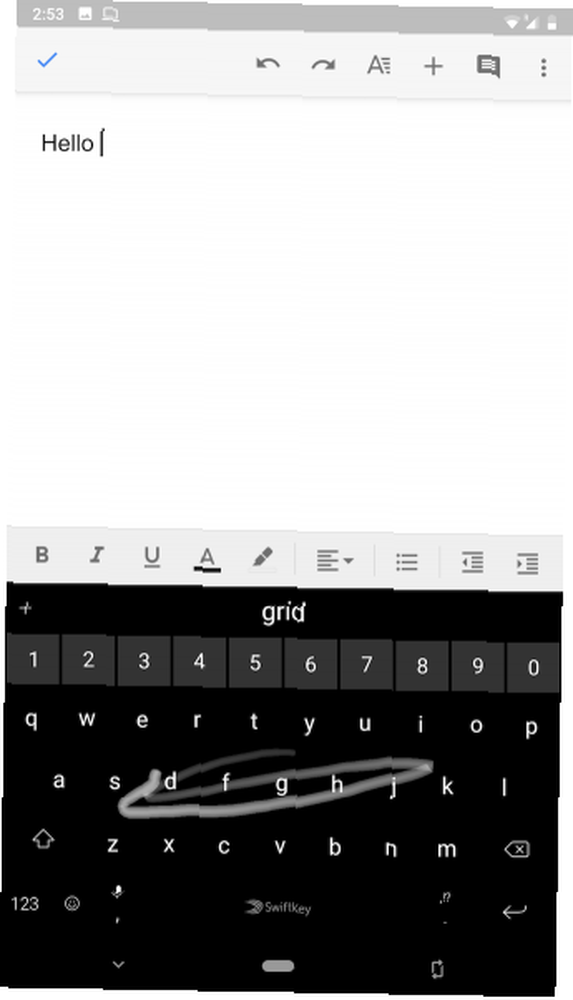
Normal yazmanın çok halsiz olduğunu düşünüyorsanız, jestleri kullanmayı deneyin. Günümüzde neredeyse tüm sanal klavyeler, parmağınızı tuşların üzerinde kaydırarak yazmanıza izin verir. Her tuşa ayrı ayrı dokunmak yerine, hareketle yazarak, parmağınızı bile kaldırmadan yazmak için kolayca kaydırın.
Ek olarak, birkaç uygulama da tüm cümleleri bu yöntemle yazmaya izin veriyor. Yapmanız gereken tek şey, başka bir kelimeye gitmek istediğinizde boşluk çubuğunu ziyaret etmek ve sanal klavye kelimeler arasına boşluk ekleyecektir. Yine SwiftKey, doğruluk ve yanıt verme için buradaki en iyi seçenektir..
Zaman kazanmanın yanı sıra, jest yazmak da çok daha az çaba harcar. Alışınca, geri dönüş yok. Hızlıca yazmaya devam ettikten sonra bile hızlı bir şekilde yazmakta zorlanıyorsanız, bir Android telefona daha hızlı yazmak için bu ipuçlarını inceleyin. 9 Android Telefonunuza Daha Hızlı Yazma İpuçları 9 Android Telefonunuza Daha Hızlı Yazma İpuçları Android'de yazarak hızı, bu ipuçları ve püf noktaları size yardımcı olacaktır. .
3. Harici Klavyeler
Birçok insan gerçek işi yapmak için telefonuna güvenir. Bunu bir akıllı telefonda yaptıysanız, sanal klavyelerin göreve bağlı olmadığını bilirsiniz. Bu tür senaryolarda daha iyi bir seçeneğe ihtiyacınız var. Neyse ki, Android harici, tam teşekküllü bir klavyeyi bağlamanıza izin veriyor.
Bunları bağlamak için iki yolun var. Kablosuzlarsa, Bluetooth üzerinden eşleştirebilirsiniz ve başka ayarlamalar yapmadan ayarlanması gerekir..
USB kablolu klavyeler için, USB OTG (On-The-Go) kullanımı için özel bir donanım kilidi gerekir. Bu, telefonunuzun mikro-USB veya USB-C bağlantı noktasına tam boyutlu bir USB-A konektörü bağlamanızı sağlar. Android bu klavyeleri yerel olarak desteklediğinden, kullanmaya başlamak için herhangi bir ayarı değiştirmeniz gerekmez..
Dahası, bazı klavye üreticileri artık mobil bir işletim sisteminde gezinmek için özel tuşlar içeren telefonlar için tasarlanmış panolar sunuyor. Logitech'in K serisi, K480 gibi, bunun bir örneği..
Android'de bir USB klavyeyi kullanma kılavuzumuzu inceleyin Android Telefonunuza bir USB Klavye Bağlama Android Telefonunuza bir USB Klavye Bağlama Hiç Android cihazınızda gerçek bir klavye kullanmak istediniz mi? Kurmak aslında oldukça kolay! İşte adım adım kılavuz. yardım için.
4. Mors Kodu
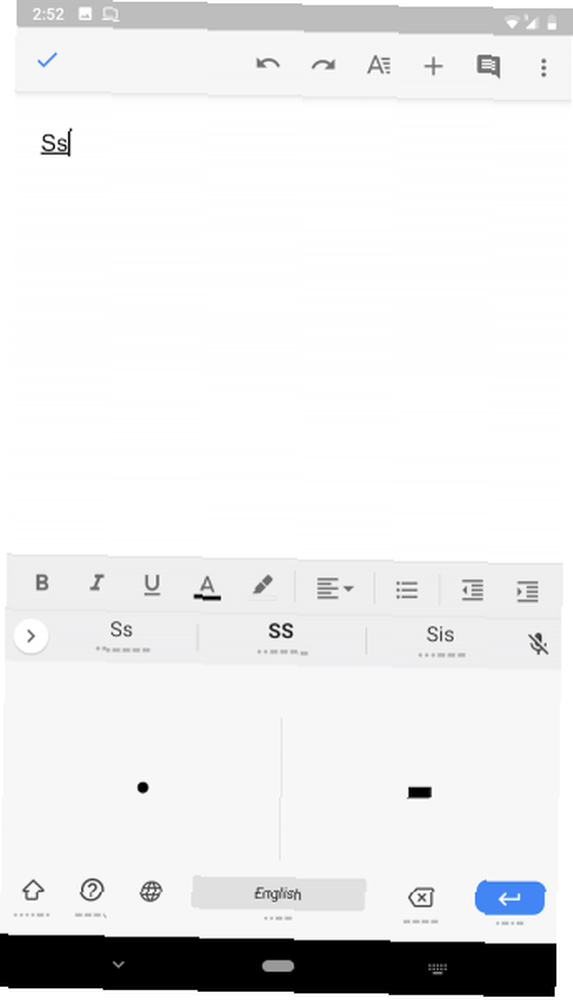
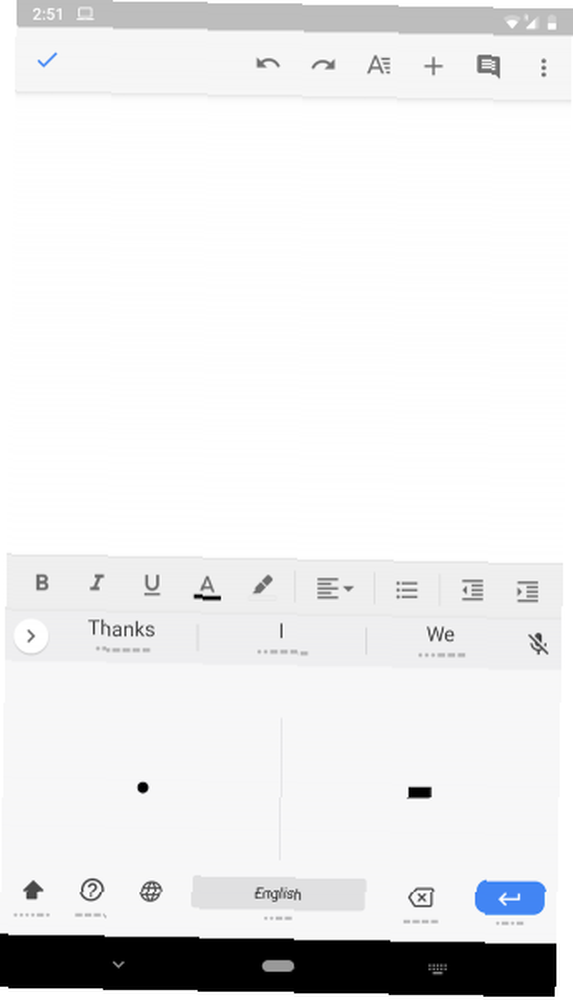
Küçük bir yazma zorluğu arayışındaysanız, Android size güvence verdi. Google’ın Gboard’u, Google’ın Mors Kodunu Artık Kullanabileceğiniz Mors Kodunu Google’ın Google’da Mors Kodunu Kullanarak Google’ın Mors kodunu Google ve Android’de Gboard’a dahil etmiş. Bu, sınırlı hareket kabiliyetine sahip kişilerin akıllı telefonlarını kullanarak iletişim kurmalarına yardımcı olma girişimidir. Böylece nokta ve çizgi dilini yazabilirsiniz. Bu özellik öğrenmek için yapılmadığından, Mors kodunu zaten bilmek zorundasınız. Aksine, yazmak için Mors kodu kullanan engelli kullanıcılar içindir..
Gboard’da Mors koduna geçmek için Ayarlar> Diller ve giriş. seçmek Sanal klavye, sonra Gboard. Seçmek duujjil, mevcut dilinize dokunun ve görene kadar listeyi kaydırın. Mors kodu. Bunu seçin ve isterseniz aşağıdaki seçenekleri gözden geçirin. vurmak tamam ve hazırsın.
Mors kodu ile yazmak istediğiniz bir metin alanında Gboard'u kullandığınızdan emin olun. Eğer öyleyse, dokunmaya devam et küre Mors kodunu ulaşana kadar simgesi. Artık nokta ve çizgi kullanarak metin girebilirsiniz..
5. Sesle Yazma
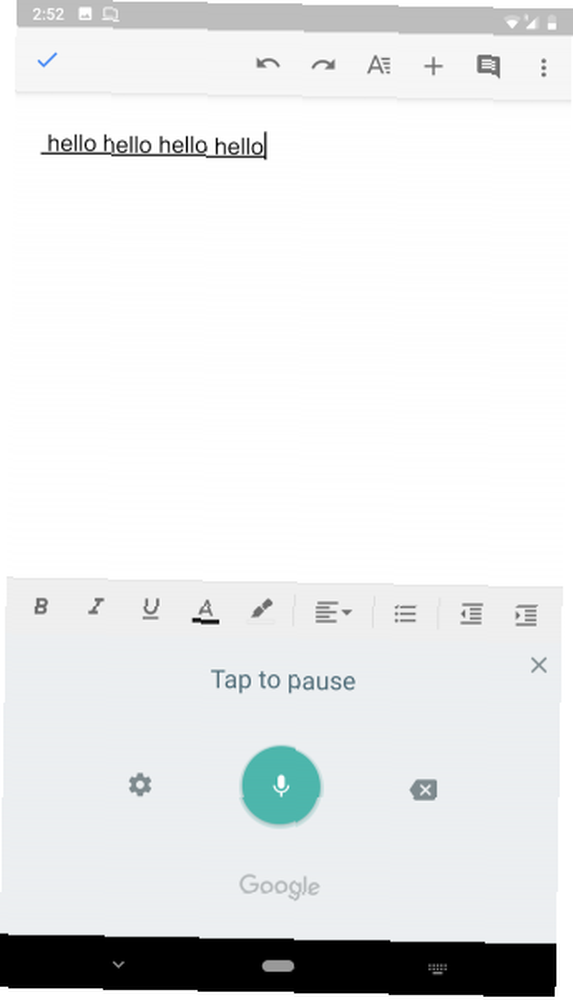
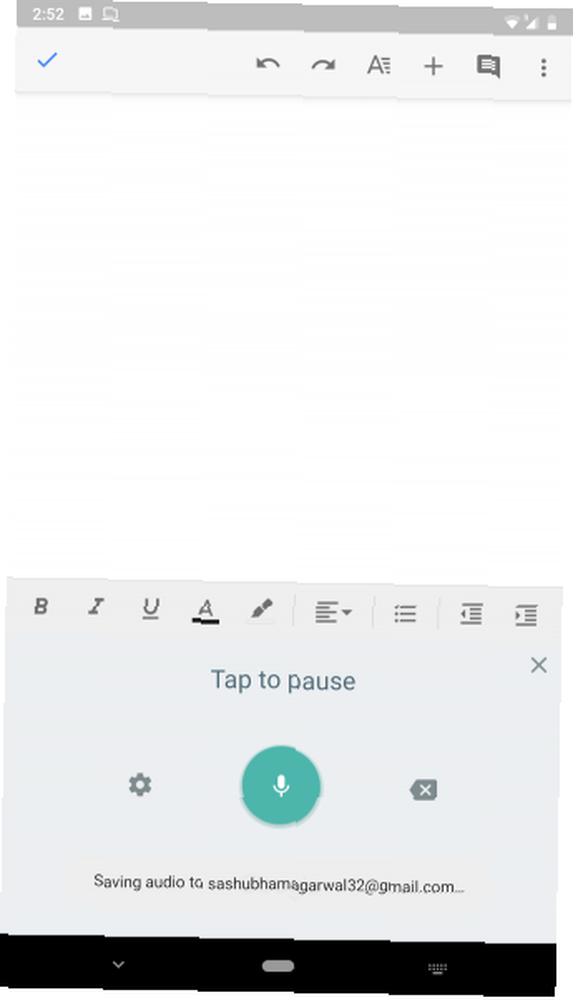
Android'de sadece sesinle yapabileceğin bir çok şey var Nasıl Android Sesinle Android Aygıtını Kontrol Edebilirsiniz Sesli ile Android Aygıtınızı Nasıl Kontrol Edebilirsiniz Android telefonunuzu veya tabletinizi tamamen sesinizle kontrol etmek mi istiyorsunuz? Google'ın bu resmi uygulaması şaşırtıcı bir şekilde kolaylaştırır. . Yazma için ses girişi, genel veya gürültülü bir yerde olmadığınız sürece, bir akıllı telefona yazmaya en uygun yoldur. Bazı metni dikte etmek için kullanılan düğme hemen hemen her klavyede üst veya alt sırada bulunur. Konuşmaya başlamak için dokunabilirsiniz.
Motor boşlukları otomatik olarak çözer. Ancak, noktalama işaretleri eklemesini söylemeniz gerekir. Örneğin, yazmak için Nasılsın?, söylemek zorunda kalacaksın “Soru işareti nasılsın.”
Klavye, birkaç saniye duraklayana veya tuşuna basana kadar konuştuğunuz metni yazmaya devam edecektir. geri tuşuna basın. İçindeki giriş dilini değiştirme seçeneğini bulun ayarlar dikte ekranının solundaki simge.
6. El yazısı
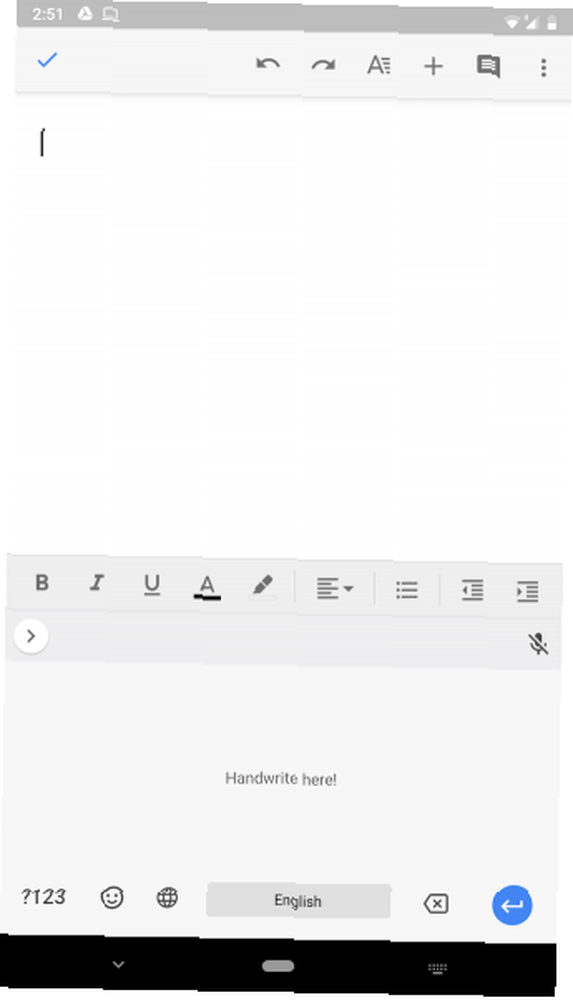
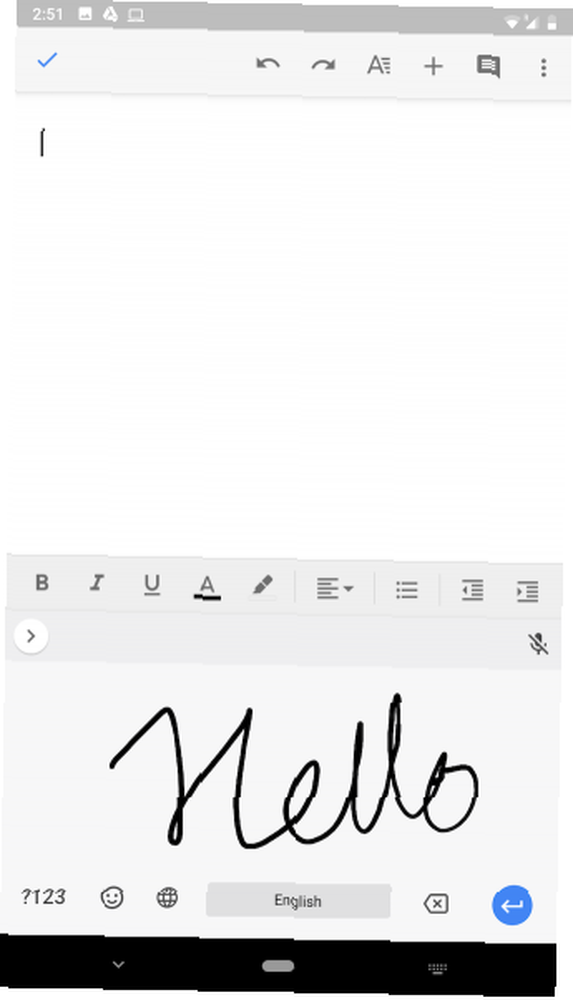
Gboard sayesinde Android'de kendi el yazınızla bile yazabilirsiniz. Modu etkinleştirmek için yukarıdaki Mors kodu ile aynı işlemi izlemeniz gerekir. Şu yöne rotayı ayarla Ayarlar> Diller ve giriş> Sanal klavye> Gboard. Sonra dokunun duujjil, geçerli dilinizi seçin ve görene kadar listeyi kaydırın. El yazısı.
Bu giriş yöntemini kullanmak için, Gboard'u seçin ve girişe dokunun. küre ulaşana kadar simge El yazısı. Panelde, tek tek karakterler yazabilir veya kelimenin tamamını çizebilirsiniz. Ayrıca, bu özelliği kullanmak istiyorsanız da cursive özelliğini destekler..
Açık Kaynak Kodlu Android Klavye Uygulamasına Geçme
SwiftKey veya Gboard gibi sanal klavyeleri yazarken, verilerinizin her zaman risk altında olma şansı vardır. Bu nedenle, açık kaynak kodlu bir alternatife geçmeyi önerebiliriz. Android için en iyi açık kaynaklı sanal klavyelerin bir listesini hazırladık 4 En iyi ücretsiz ve açık kaynaklı Android klavyeler En iyi ücretsiz ve açık kaynaklı Android klavyeler Android cihazınız için açık kaynaklı bir klavye mi arıyorsunuz? Bunlar mevcut en iyi seçeneklerdir. eğer atlamayı yapmak istersen.











